このページでは
得にエクセルで作成した
シート(Sheet)数が多い場合に
便利な表示方法をお知らせしています。
具体的にはエクセルで
横一列に並ぶシート名が多いと
全て表示できずに
隠れたシート名があります。
この隠れたシートを表示するには
横にスライドしていくという
手間な作業が発生します。
これを
縦に一列表示に変えることで
全てのシートが見える状態になるため
選択も簡単になります。
実際の操作は、
えっ!それだけっていう
簡単な右クリックだけなので、
是非ともご活用ください。
最新版のエクセルでは
表示方法が僅かに違うので
一応画面の画像を追加しておきます。
これは旧バージョンのエクセルの画面です。
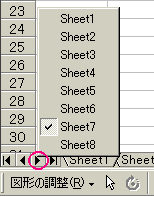
1つのブックに
シートの数が多い場合に
複数のシート名の一覧をタテに並べて表示し
そこから一発で
目的のシートを開くことができます。
とてもかんたん
ヨコ一列に並んだシート名の左端にある
三角の見出しスクロールボタンを
右クリックするだけです。
★最新バージョンのエクセルは
次のように表示されます
(操作方法は同じです)
※これはエクセル2016の画面です。
まず
上記で説明したように
マウスをシート名の左端の上に置くと
次のメッセージが表示されます。
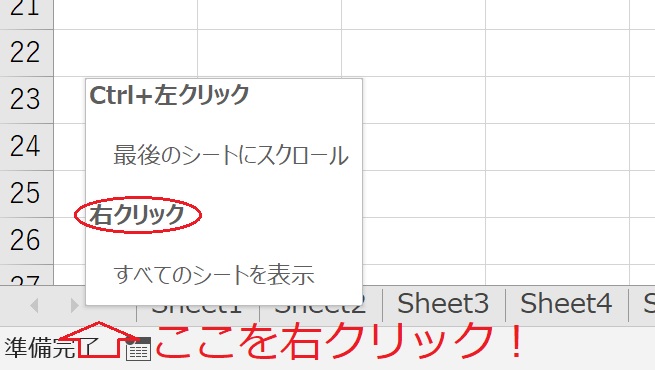
最後のシートに
スクロール機能も追加されていますね!
そして実際に右クリックしてみると
次のような表示になります。
得に旧バージョンのエクセルと
大きな違いはないですが、
デザインはスッキリしていますね!